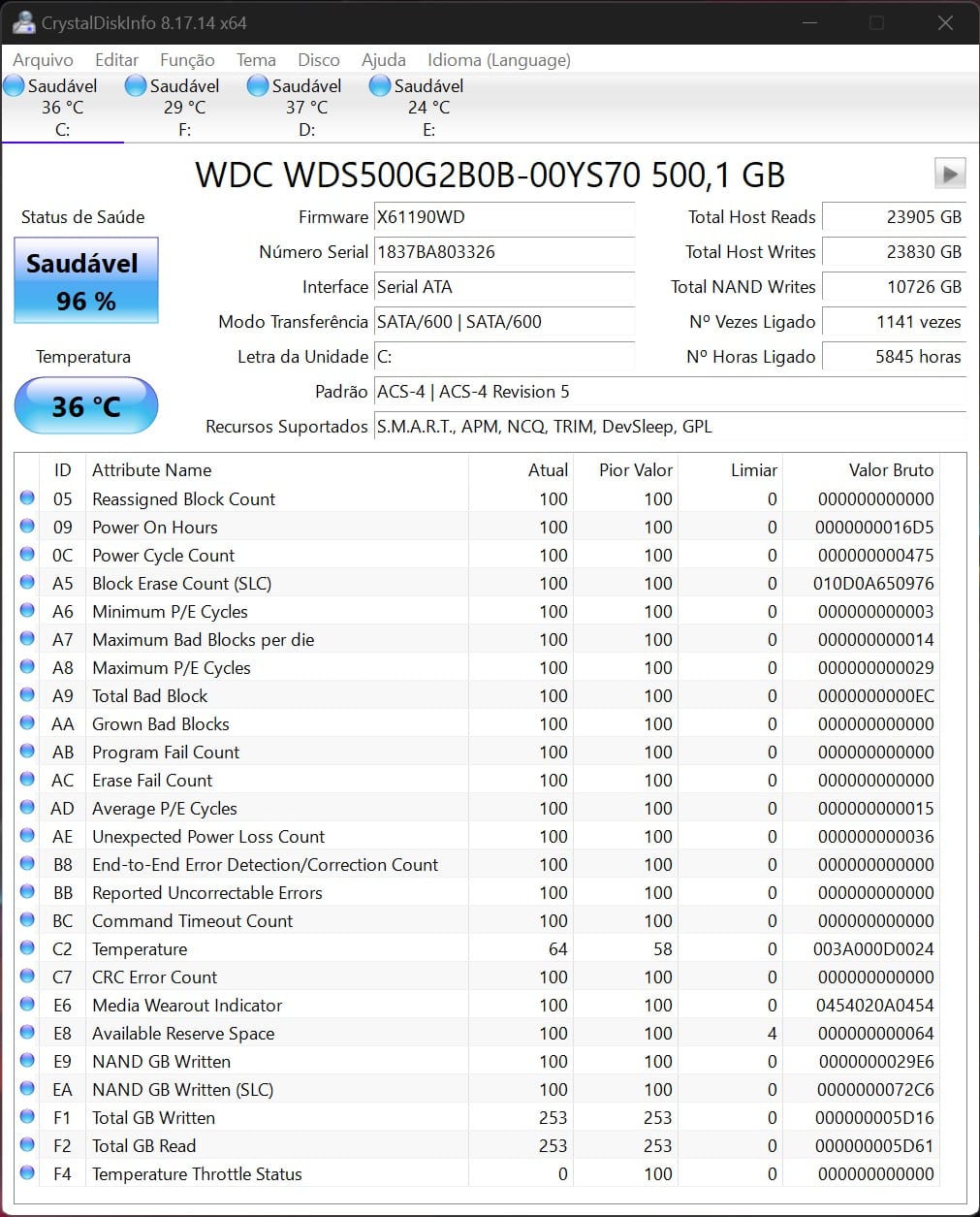Se é utilizador de computadores há algum tempo, de certeza que já passou pela angustia de ter um disco rígido mecânico que começou a fazer barulhos suspeitos que, normalmente, querem dizer que o disco está a dar as últimas. Principalmente se já tiverem alguma idade.
No entanto, estes sons nem sempre querem dizer problemas. Porque podem ser causados por uma ventoinha, ou qualquer outra peça móvel que está dentro da máquina.
Já os SSD são animais mais subtis na hora de começarem a dar problemas. Não há peças móveis que possam dar sinal de que algo está a correr mal, por isso, no caso dos SSD tem de confiar apenas no software de monitorização.
Então como se pode saber se o disco está bom, ou está prestes a “morrer”?
A regra de ouro, se suspeita que o seu disco (ou SSD) está com problemas, é, em primeiro lugar, tentar remover o máximo de dados importantes para outro suporte, o mais depressa possível. Isto porque, quando os discos estão realmente com problemas, a falha total pode acontecer a qualquer altura e depois, para voltar a ver os seus ficheiros, só recorrendo a um serviço especializado de recuperação de dados. E mesmo assim não existem garantias de conseguir recuperar seja o que for.
Para copiar os seus dados, pode usar um programa de cópias de segurança, o Explorador de Ficheiros do Windows ou o Finder do Macintosh para copiar os dados para uma unidade NAS ou para uma unidade externa.
Use o S.M.A.R.T.
Depois de copiar os dados do disco que suspeita estar em risco de falhar para outra unidade, pode usar o sistema S.M.A.R.T. para ter uma ideia do que realmente se está a passar.
S.M.A.R.T. que dizer ‘Self-Monitoring Analysis and Reporting Technology’ e foi uma tecnologia inventada pela IBM em 2004 para monitorizar o estado de saúde das unidades de armazenagem dos servidores. Qualquer disco comercializado desde 2004, independentemente da interface, inclui esta tecnologia, no entanto necessita de uma aplicação própria para pode aceder aos dados, como é o caso do Crystal Disk Info ou do HD Tune.
Ambos são ferramentas freeware que pode descarregar e usar gratuitamente.
O Crystal Disk Info dá muita informação acerca do estado de saúde do seu disco, começando pela parte superior, temos as informações gerais como o fabricante, modelo e tipo de disco que está a ser analisado. Abaixo estão as informações acerca da interface utilizada e da respectiva velocidade máxima. Também lá estão informações acerca da capacidade, o número de série, a letra atribuída pelo Windows, o tamanho do buffer e a velocidade de rotação.
Análise dos dados
À esquerda está a indicação da saúde geral do disco que ser para dar ao utilizador informação rápida acerca do estado do disco rígido. Ao pé desta informação está também a informação acerca da temperatura da unidade. Para referência, a temperatura ideal de funcionamento de um disco mecânico situa-se na entre os 25 e os 40 graus centigrados.
A informação ‘Power on Count’ diz ao utilizador quantas vezes que o disco foi ligado à corrente eléctrica. Relacionado com esta é a informação ‘Power on hours’ que indica o tempo acumulado, em horas, que a drive esteve a funcionar desde a sua construção.
Todas estas informações são úteis, mas não lhe dizem com certeza quando é que a drive pode “entregar a alma ao criador”. E, apesar de integrarem esta tecnologia nos seus produtos, os fabricantes não indicam com certeza que aspectos é que podem acelerar a decadência do seu disco.
No entanto houve uma empresa que testou mais de 40.000 discos e analisou os dados do sistema S.M.A.R.T. em todos eles e criou uma lista com os erros que levam mais frequentemente a uma falha total do disco:
SMART 15 – Rellocated Sector Count: O número de sectores do disco que apresentaram erros e que foram remapeados para sectores limpos. À medida que os sectores danificados se acumulam no disco, o desempenho vai decrescendo.
SMART 187 – Reported Uncorrectable Errors: O número de erros que não podem ser recuperados.
SMART 188 – Command Timeout: O número de operações que tiveram de ser suspensas devido ao disco ter deixado de responder.
SMART 197 – Current Pending Sector Count: O número de sectores com erros irrecuperáveis de leitura que estão à espera de serem remapeados.
SMART 198 – Uncorrectable Sector Count: O número total de sectores com erros não corrigidos. Este valor sobe quando a drive está prestes a falhar.
Se os valores reportados estiverem muito próximos do valor reportado na coluna Threshold, isso pode querer dizer que o seu disco pode estar prestes a falhar.
De notar que o Crystal Disk Info não segue a mesma convenção de numeração para designar estes erros, tendo optado pela numeração hexadecimal e por uma numeração diferente.
Os SSD também têm S.M.A.R.T.
Os SSD também incluem o sistema de diagnósticos S.M.A.R.T., que, neste caso, tem uma importância acrescida, visto estes suportes não terem peças móveis e, por isso, não darem qualquer indicação auditiva de que algo pode estar a correr mal.
No caso dos suportes de gravação que usam memória flash (SSD e pen drives), os módulos de memória flash têm um limite de vezes que podem ser escritos. Por isso, o firmware destas drives faz uma gestão das gravações que é diferente do que acontece nos discos mecânicos. O firmware dos SSD espalha os dados pelas várias células de memória flash, de forma que o desgaste seja o mais igual possível em todas.
Uma coisa que nunca se deve fazer nas drives SSD é usar um software de desfragmentação porque pode causar um desgaste prematuro e também porque, como não há uma cabeça de leitura que se tem de deslocar fisicamente para a zona onde estão os dados no disco, não há necessidade de manter os dados gravados contiguamente para acelerar o processo de leitura.
Para verificar a saúde da sua drive SSD, pode usar o software do fabricante do disco, ou o Crystal Disk Info.